
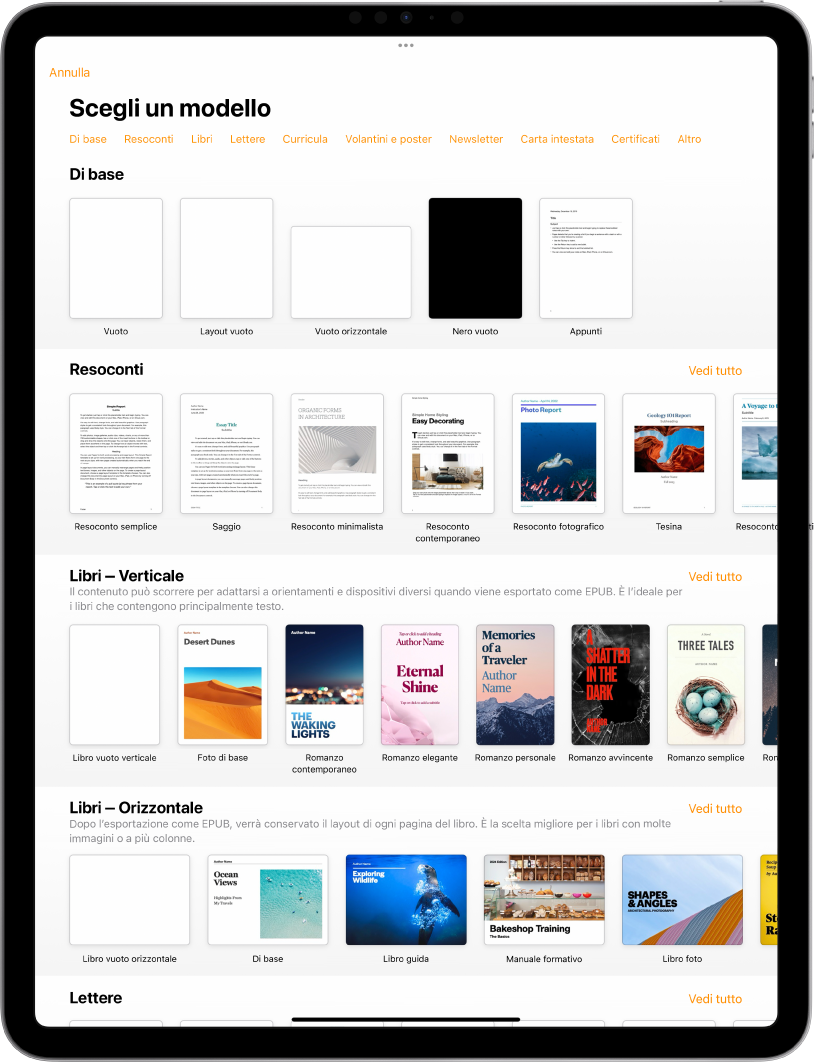
Inizia con un modello
Tutti i documenti cominciano con un modello che puoi usare come punto di partenza. Puoi creare documenti di elaborazione di testo, come resoconti e lettere, e documenti di layout pagina, come poster e newsletter. Ti basta sostituire il testo e le immagini del modello con i tuoi contenuti.
Introduzione ai documenti di elaborazione di testo e di layout pagina
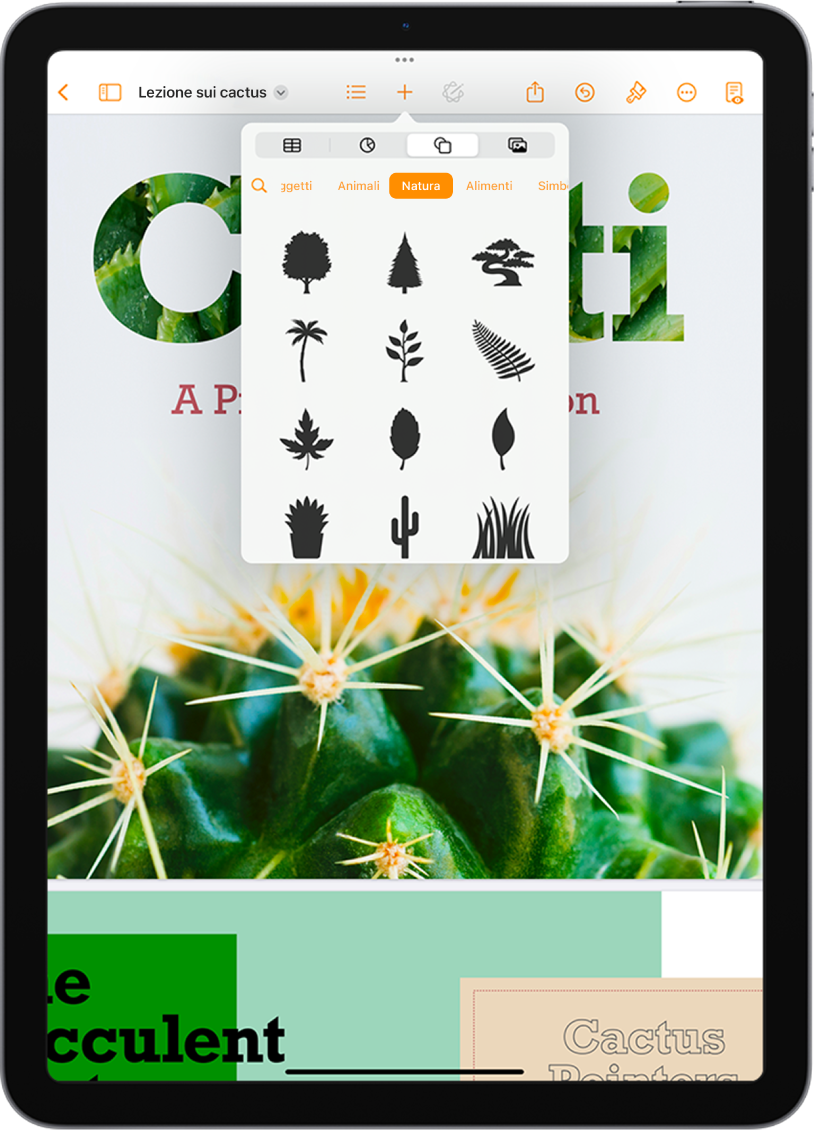
Aggiungi foto, tabelle, disegni e molto altro
Aggiungi oggetti come tabelle, grafici, forme e file multimediali (immagini, disegni, audio e video) al documento. Puoi disporre gli oggetti su più livelli, ridimensionarli e posizionarli in qualsiasi punto della pagina.
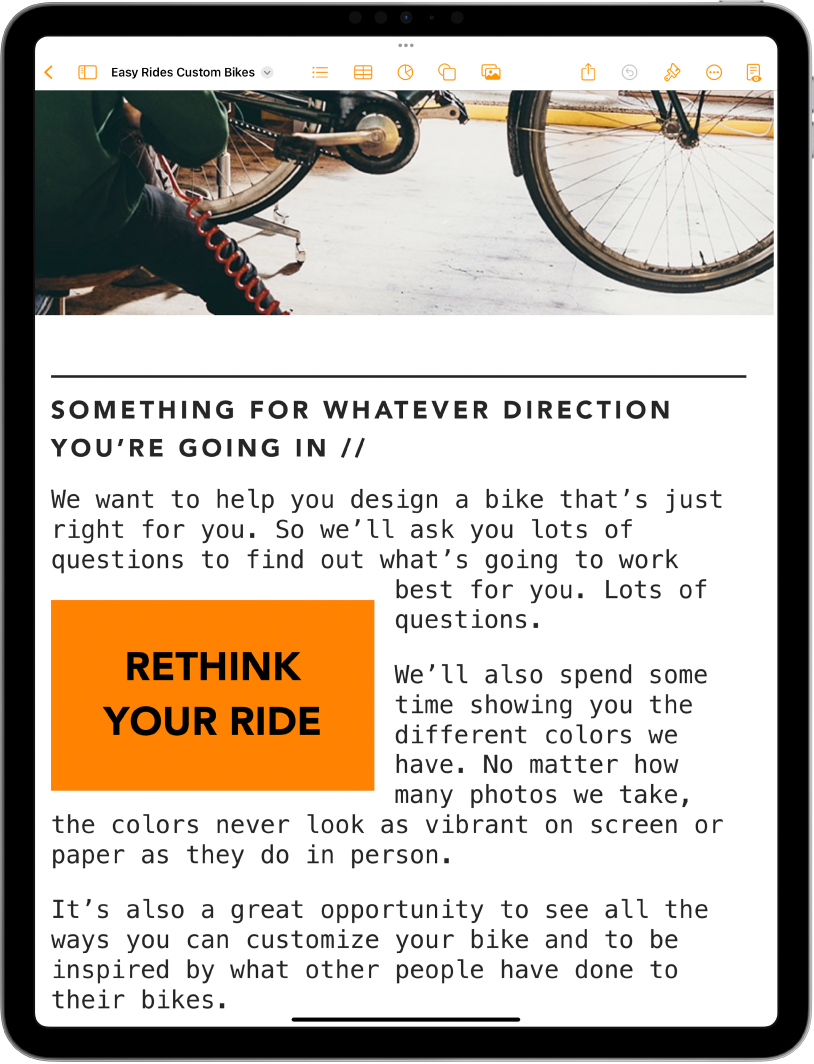
Personalizza tutti i dettagli
Cambia l’aspetto del testo, aggiungi un’ombreggiatura esterna a un’immagine, riempi le forme con colori e molto altro; puoi modificare tutto nel documento. Puoi anche mandare il testo a capo intorno alle immagini o collegare le caselle di testo in modo che il testo proceda da una casella di testo a quella successiva, oppure utilizzare la stampa unione per personalizzare automaticamente più documenti.
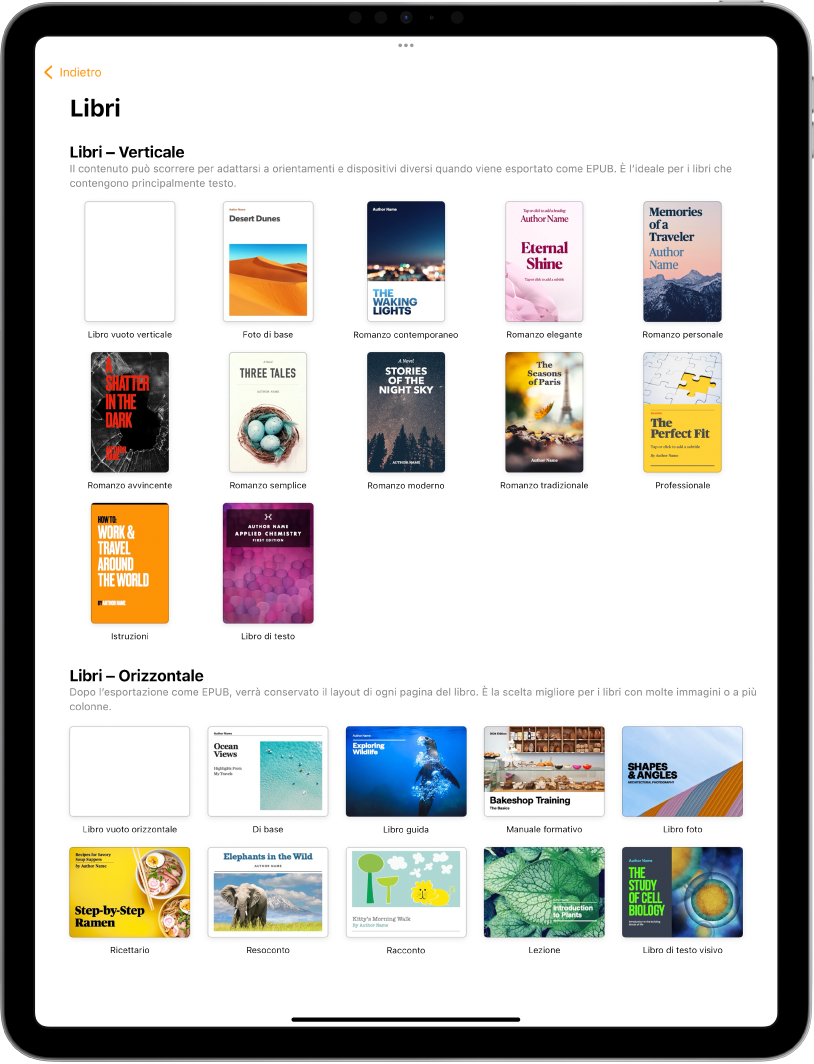
Diventare un editore
Pages include modelli per libri che ti permettono di creare libri interattivi in formato ePub. Puoi aggiungere testo e immagini, e persino un indice. Quando sarà tutto pronto, potrai anche rendere il libro disponibile per l’acquisto o il download in Apple Books.
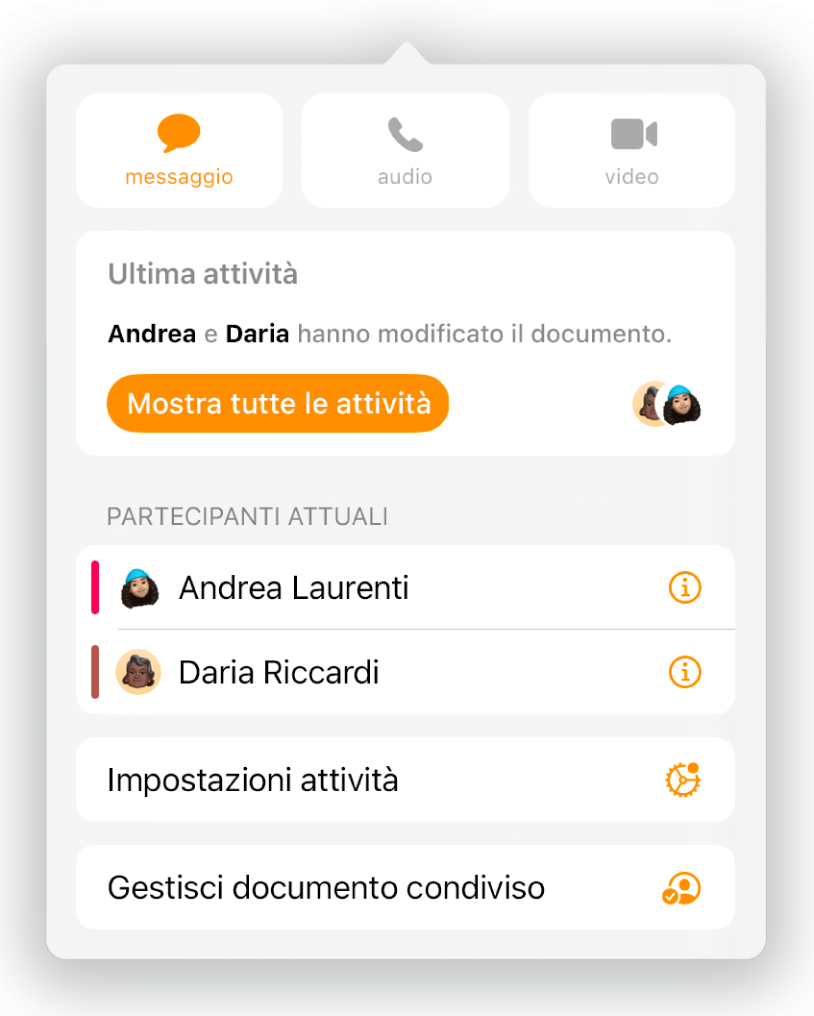
Collabora in tempo reale
Invita altri utenti a collaborare al documento. Tutti gli invitati potranno visualizzare le modifiche in tempo reale, ma sarai tu a decidere se potranno modificare o solo visualizzare il documento.
Questa guida ti aiuta a iniziare a utilizzare Pages 14.4 su iPad. (Per visualizzare la versione di Pages di cui disponi, vai in Impostazioni ![]() > App > Pages). Per consultare il manuale utente di Pages, tocca l’indice nella parte superiore della pagina oppure inserisci una parola o una frase nel campo di ricerca.
> App > Pages). Per consultare il manuale utente di Pages, tocca l’indice nella parte superiore della pagina oppure inserisci una parola o una frase nel campo di ricerca.
Se hai bisogno di ulteriore assistenza, visita il sito web del supporto di Pages.